Arquivos PDF são aceites universalmente porque podem ser abertos em vários sistemas operativos como iPad, iPhone e computador. Portanto, alguma das vantagens de arquivos PDF incluem o seguinte:
- Comparado com os arquivos originais, que podem ser documentos Word, são mais pequenos. Uma vez que um arquivo é convertido em PDF, não há alteração no formato usado.
- Arquivos PDF oferecem segurança e proteção porque o criador pode adicionar senhas para prevenir a outras pessoas manipular seu documento. Portanto. é difícil alterar texto em PDF, também evita crimes como plágio etc.
- Software gratuito foi desenvolvido para ajudar com a leitura de arquivo PDF já que é aceitado universalmente. Uma vez que o proprietário baixa e instala um dos leitores PDF, pode acessar o PDF em qualquer dispositivo como computador, iPad ou smartphone.
Resumindo, a modificação de um PDF não é fácil. Portanto, se está procurando uma maneira para alterar conteúdo em PDF sem problemas? Não se preocupe! ApowerPDF pode lhe ajudar facilmente para tornar possível. Além disso, neste artigo oferecemos duas soluções.
Como Modificar Texto em PDF com ApowerPDF
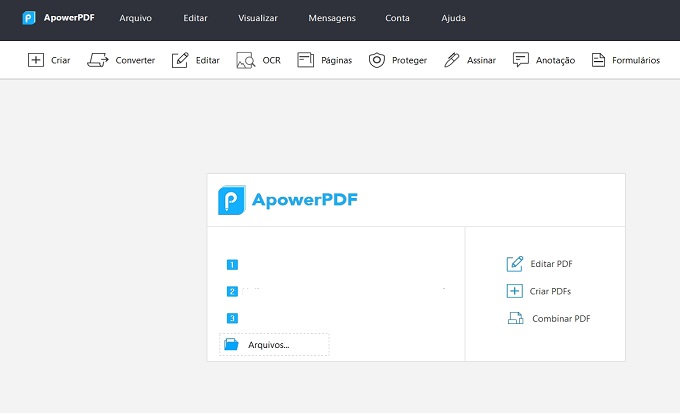
ApowerPDF, desenvolvido por Apowersoft, oferece muitas funções simples e avançada para lhe ajudar a modificar texto em PDF. Além de editar texto, também pode usar este editor PDF para alterar a cor do texto e tamanho de fonte em PDF. Se quer enfatizar a importância de qualquer texto no PDF pode adicionar facilmente um riscado ou sublinhar o texto. Além disso, pode inserir, mover e deletar texto e imagem em PDF e muito mais. No entanto, este programa agora tem versões para Windows, Mac e versão iOS. São fáceis de usar, mas aqui vamos a usar a versão Windows PC como exemplo para lhe ajudar a aprender como alterar texto em PDF com ApowerPDF.
Se quer aprender como modificar texto ou editar PDF em outros dispositivos, confira os artigos abaixo:
- Obtenha o programa em seu PC.
- Abre um arquivo com o programa e vá à aba “Editar”.
- Clique o botão “Editar Texto e Imagens” e toque o conteúdo da caixa de texto para alterar texto em PDF. Se você quer modificar a fonte, pode selecionar o texto e depois mudar o tamanho da fonte, cor e mais.
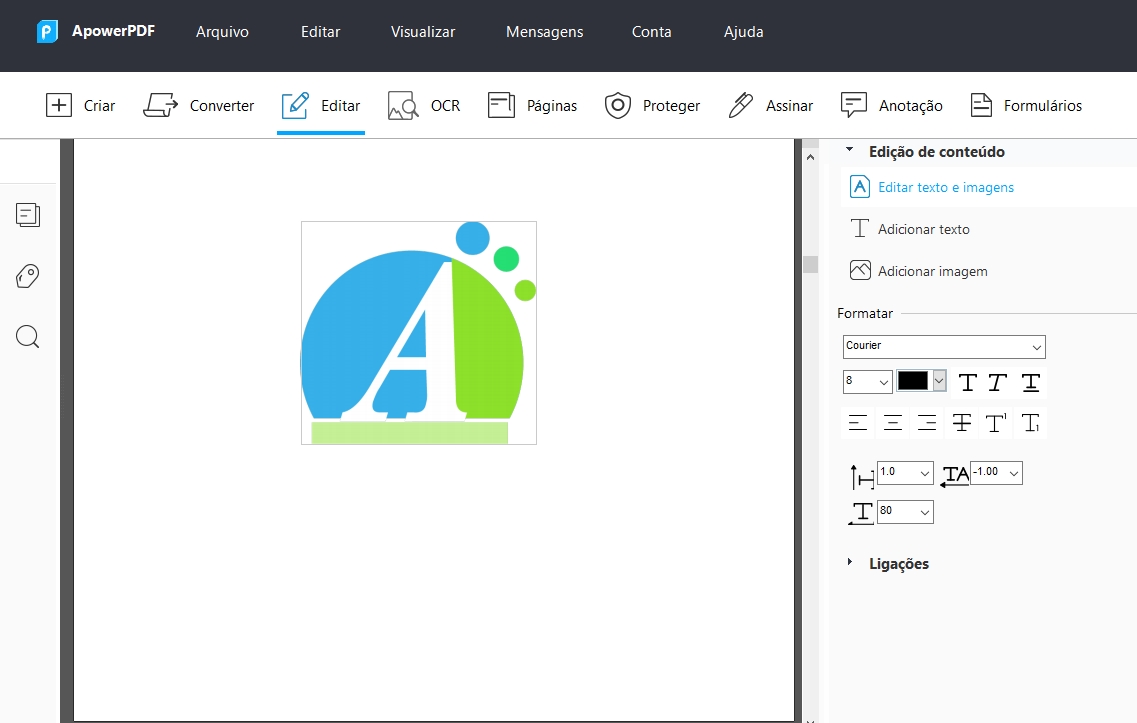
Outras funções de ApowerPDF que pode usar para modificar seu PDF incluem o seguinte:
- Permite alterar o tamanho de fonte em formulários editáveis PDF clicando os campos de texto – vá a “Aparência” em “Propriedades”.
- Oferece segurança ao permitir ao usuário assinar o arquivo PDF, oferecendo uma senha para proteger o documento etc.
- Converte documentos em outros formatos editáveis como Word, Excel ou Powerpoint.
Programas Alternativos para Modificar Texto em PDF
Adobe Acrobat DC
Adobe Acrobat é conhecido por ser o melhor leitor ou editor de PDF. No entanto, um produto Adobe pode ser um pouco caro para os usuários. Adobe Acrobat DC é uma nova versão atualizada de produtos PDF anteriores de Adobe e tem melhorias em função e interface. Agora vamos a usar Adobe Acrobat para modificar texto em PDF.
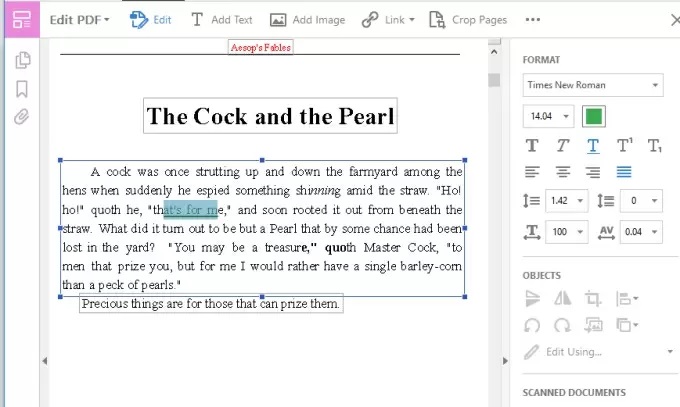
- Rode Adobe Acrobat depois da instalação. Abre o documento PDF que quer editar com o aplicativo.
- Vá a Tools e clique “Edit PDF”.
- Adicione o texto ou modifique o conteúdo de PDF de acordo com suas necessidades. Além disso, pode modificar a fonte das palavras.
Open Office
Usando Oracle PDF Import Extension em Open Office, você pode alterar facilmente texto em PDF grátis. Usando este programa pode converter todos os arquivos PDF, editar objetos em formato PDF além de converter imagens no documento PDF para imagens vetor. Além disso, este programa gratuito está disponível em múltiplas plataformas, incluindo Mac, Windows etc. Portanto, use os passos abaixo para modificar texto em PDF usando Import Extension em Open Office.
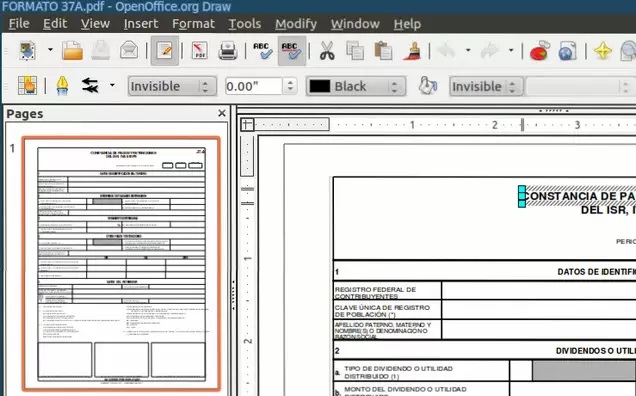
- Baixe e instale o aplicativo Open Office em seu computador. Rode PDF Import Extension.
- Vá a Open Office Draw e rode o aplicativo. Depois, abre o PDF que quer editar ou modificar.
- Clique duas vezes no texto que quer editar e altere. Se quer adicionar novo texto no PDF, escolha o link do texto no fundo da tela e clique onde quer adicionar novo texto no documento PDF.
- Exporta o arquivo como PDF clicando no link PDF depois de terminar a edição do PDF.
Em conclusão, há várias razões para alterar texto em PDF. Por exemplo, pode querer editar, modificar, deletar ou inserir novo texto para melhorar o documento. Portanto, graças ao software listado acima, pode manipular qualquer texto facilmente em documentos PDF.



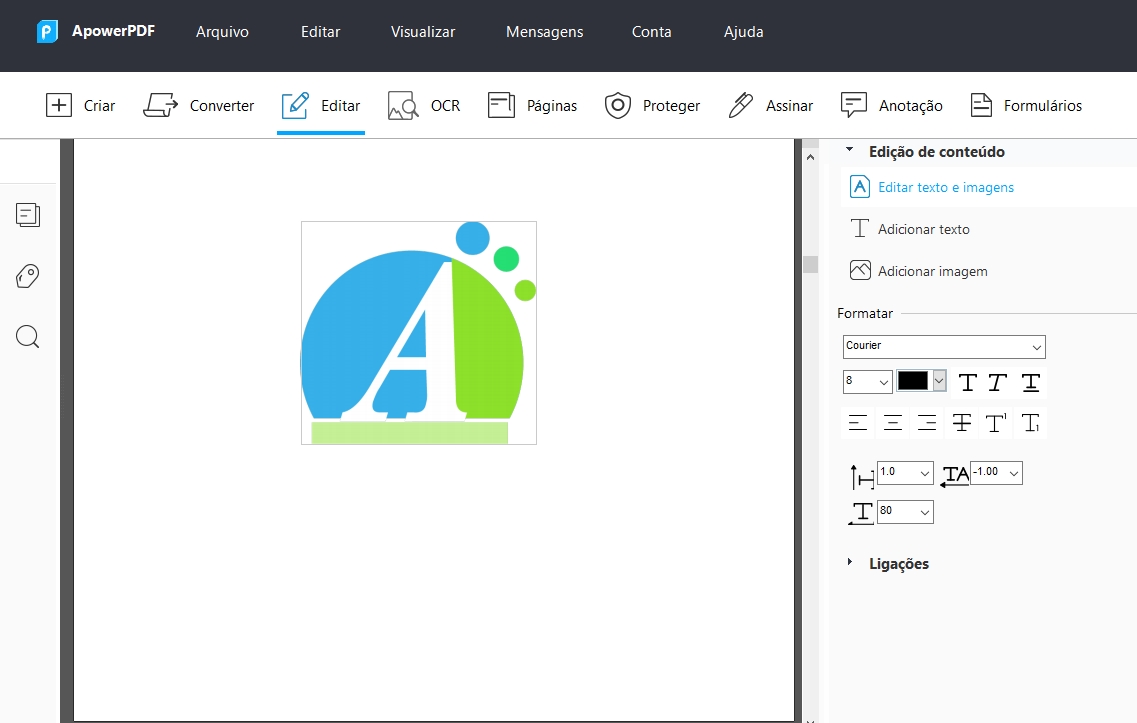
Deixe seu Comentário